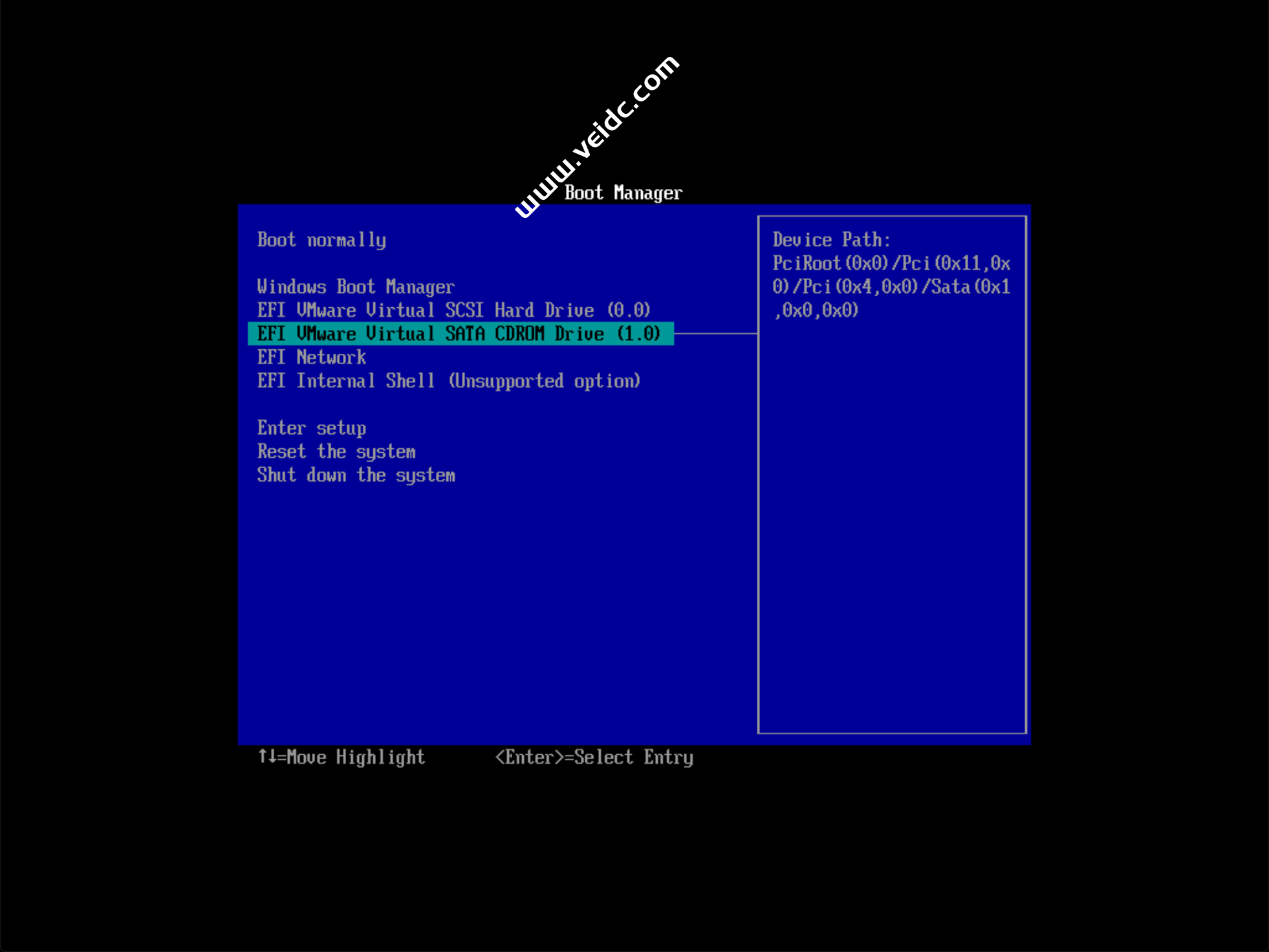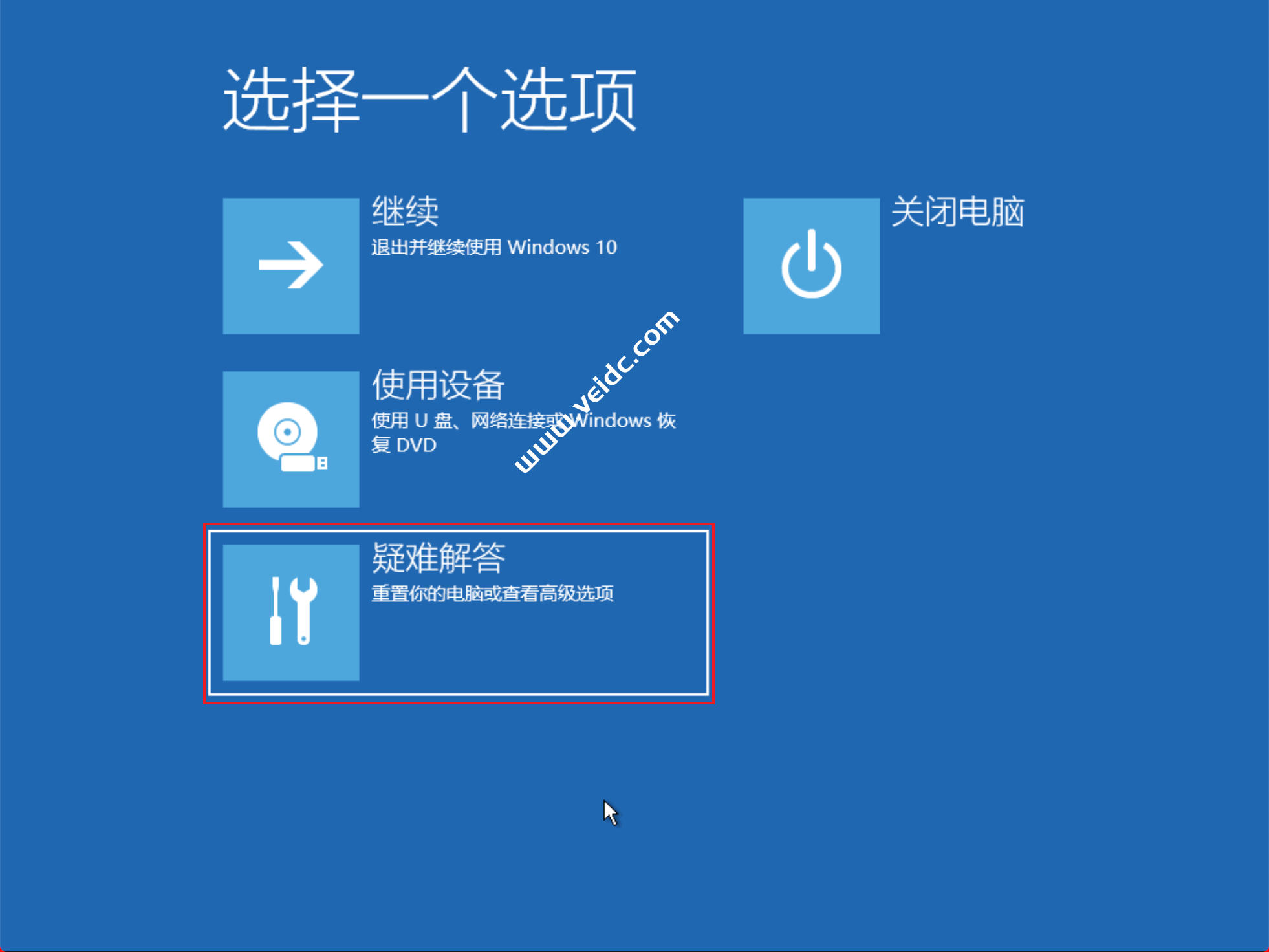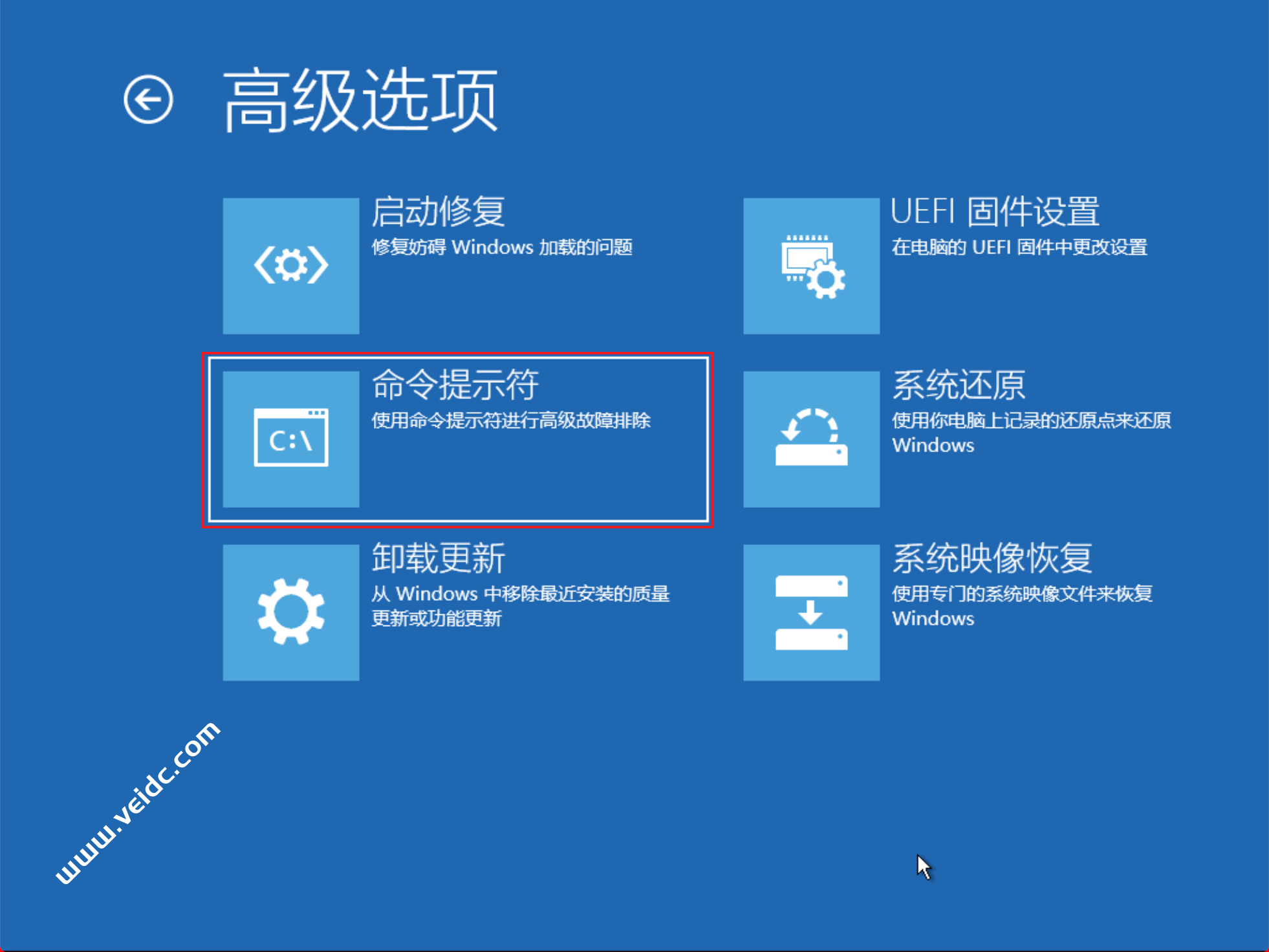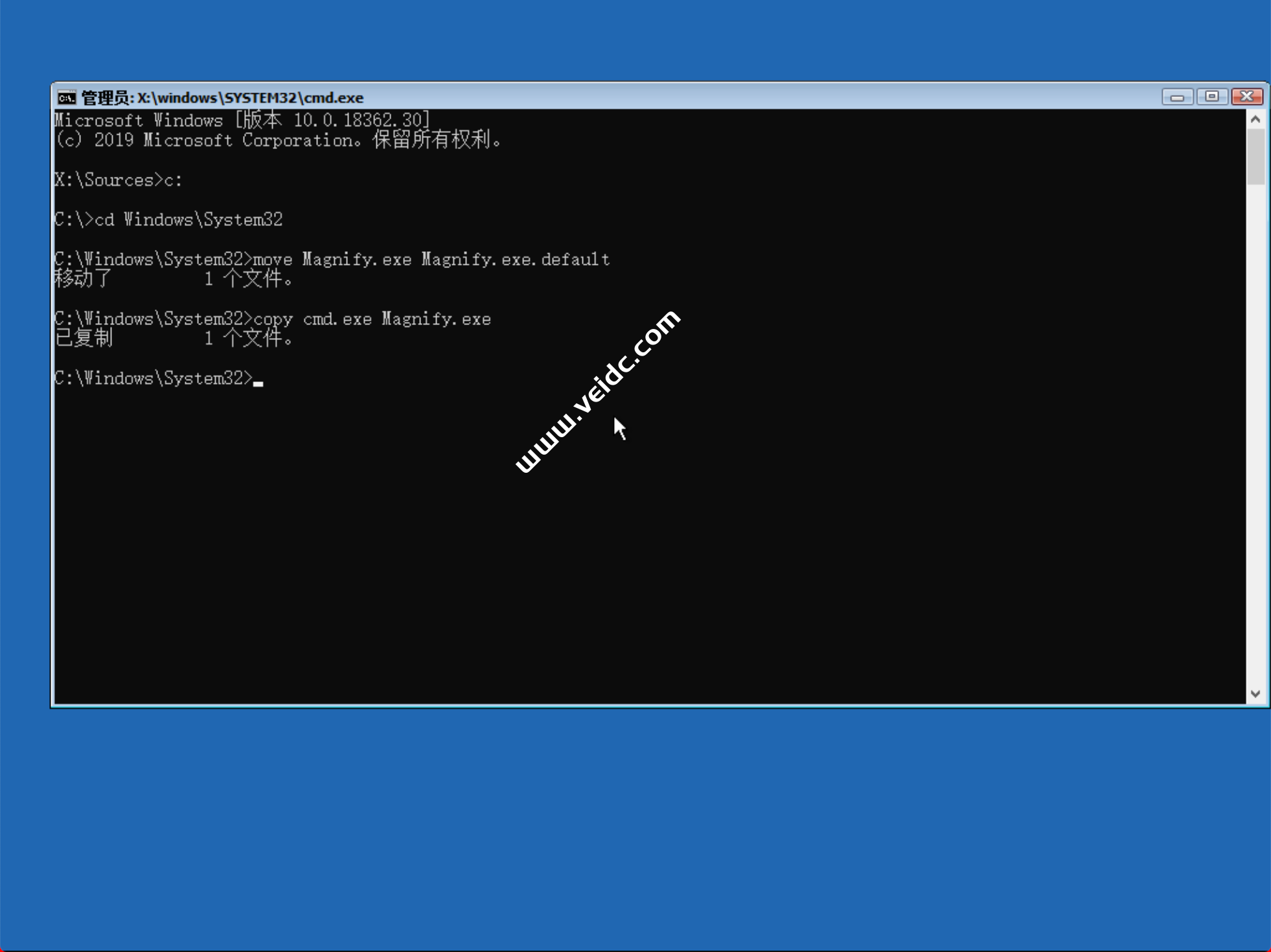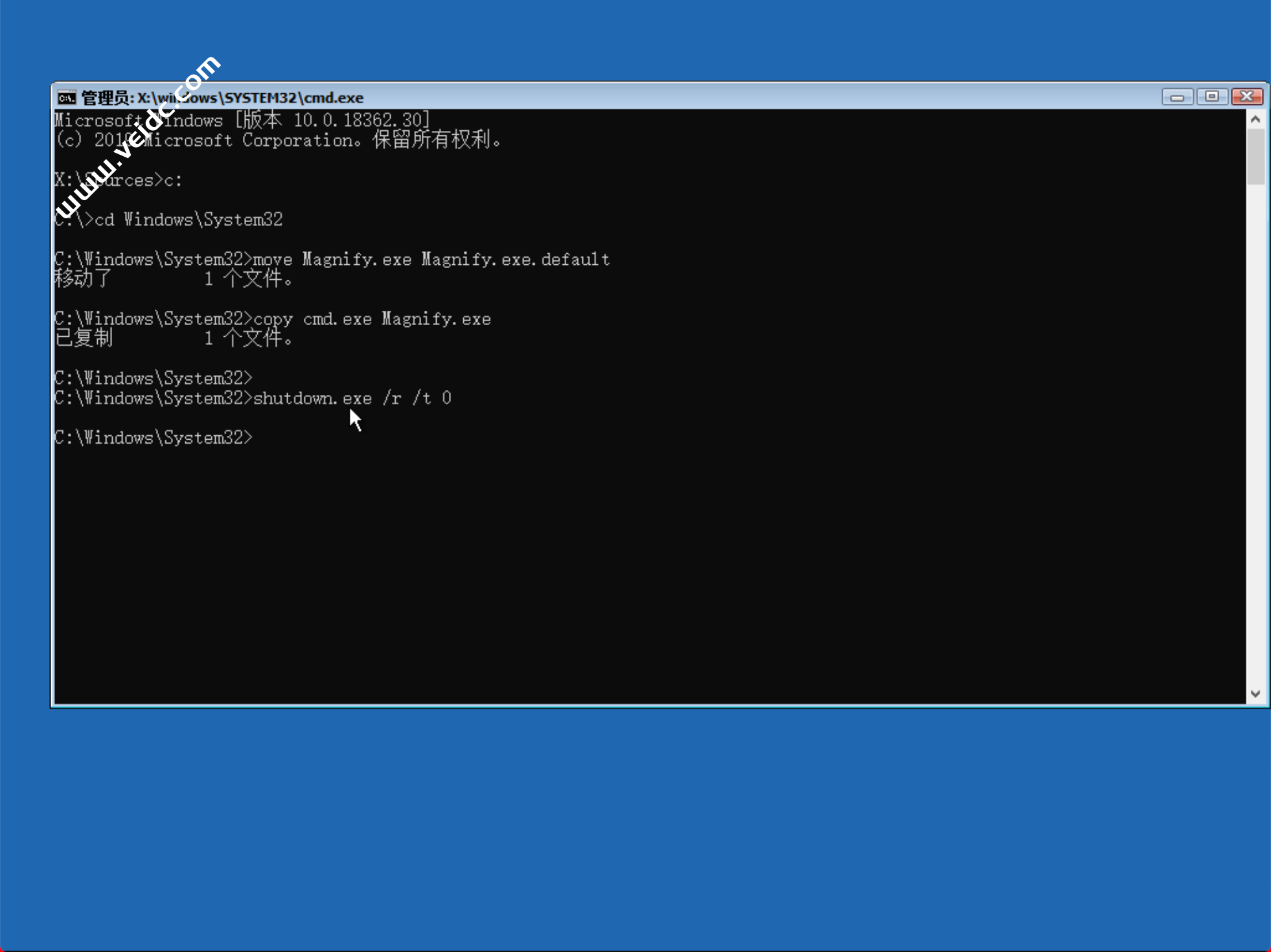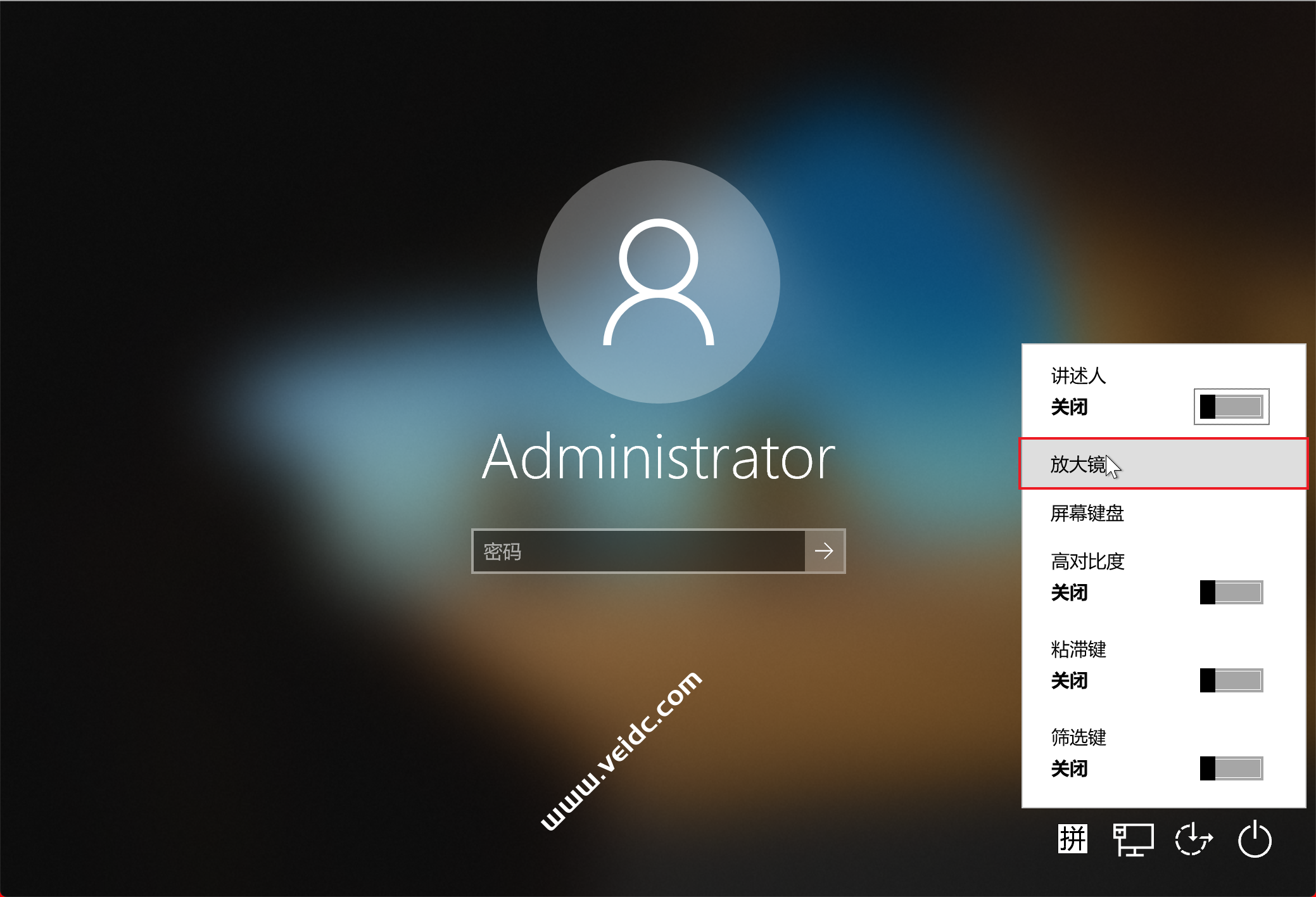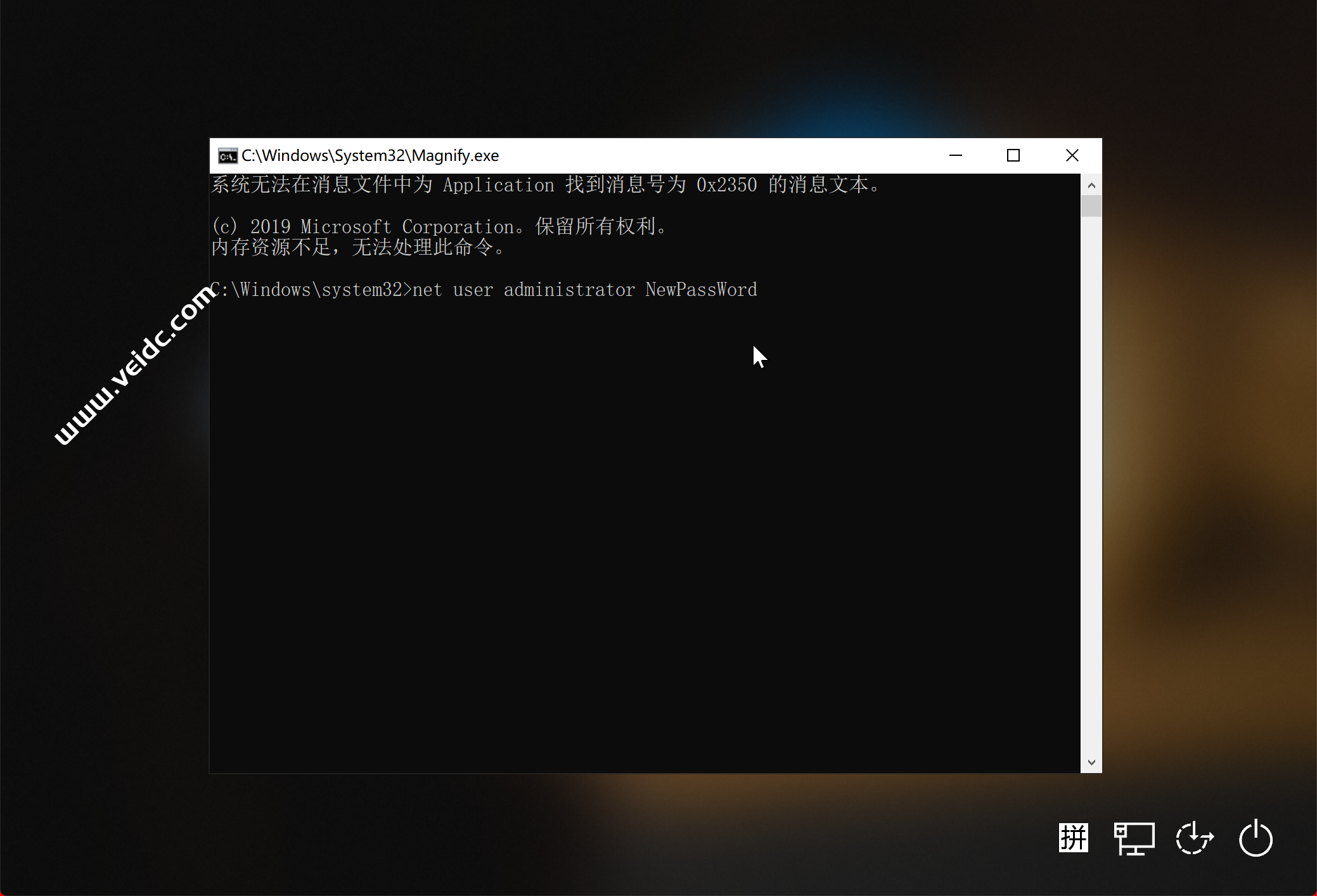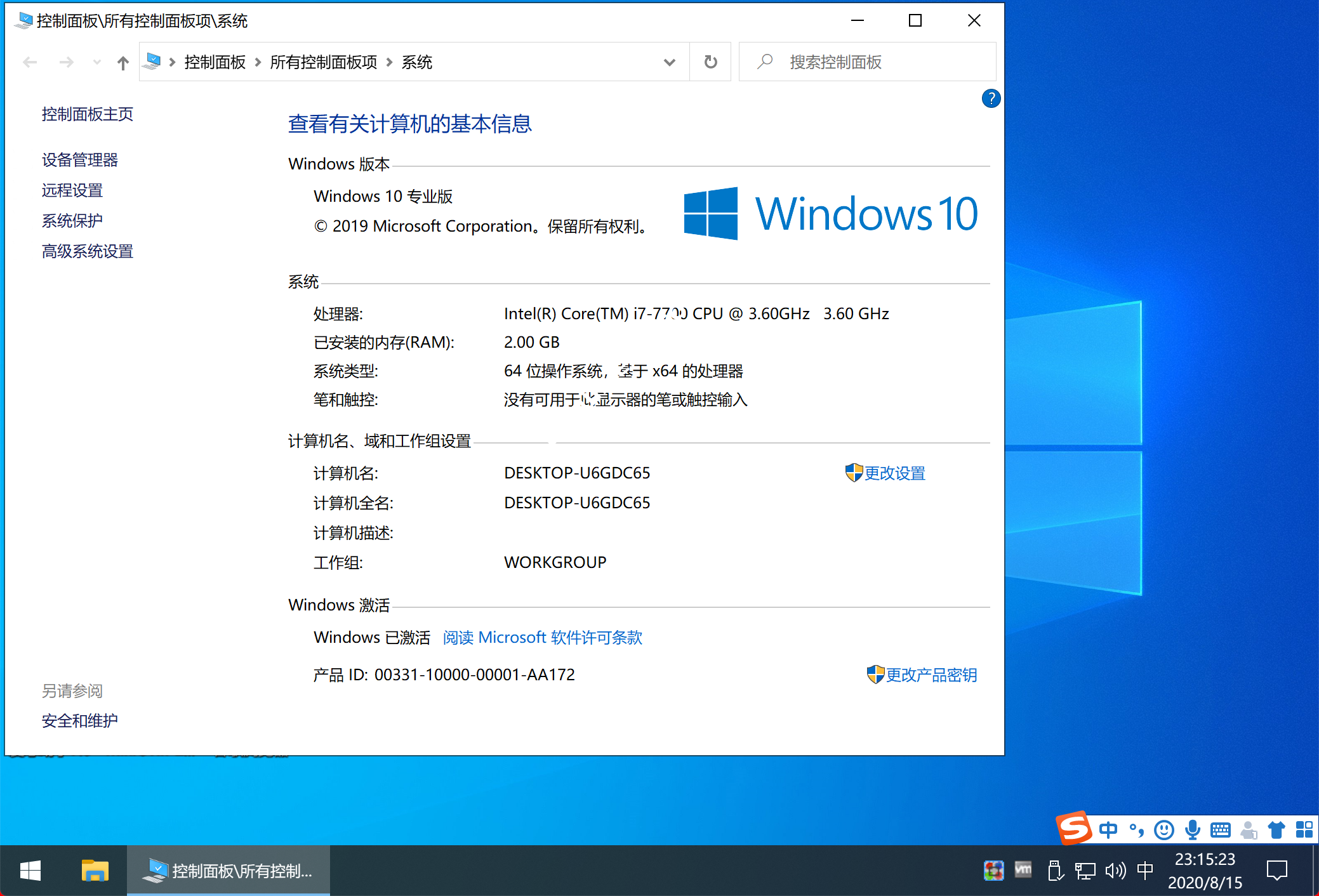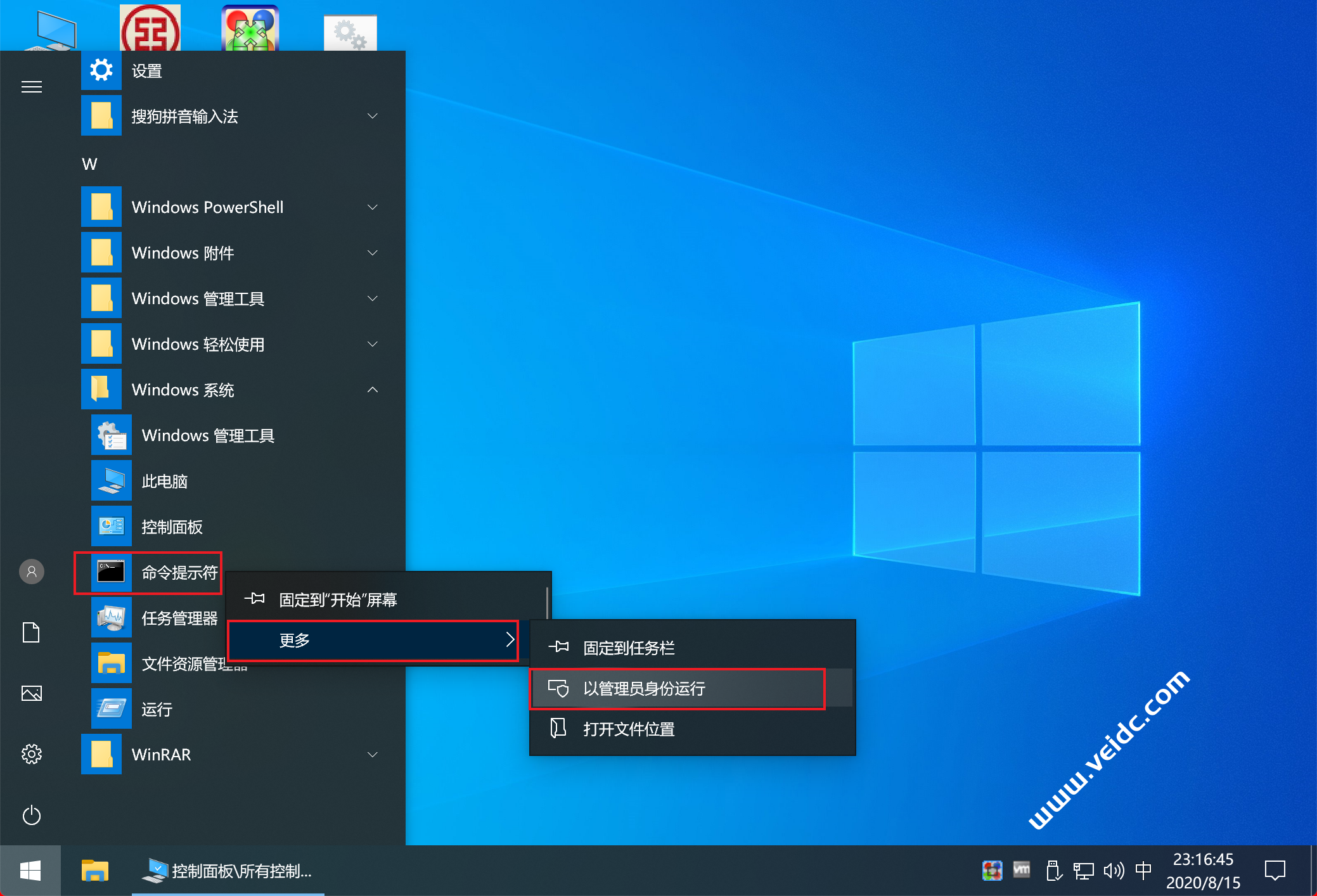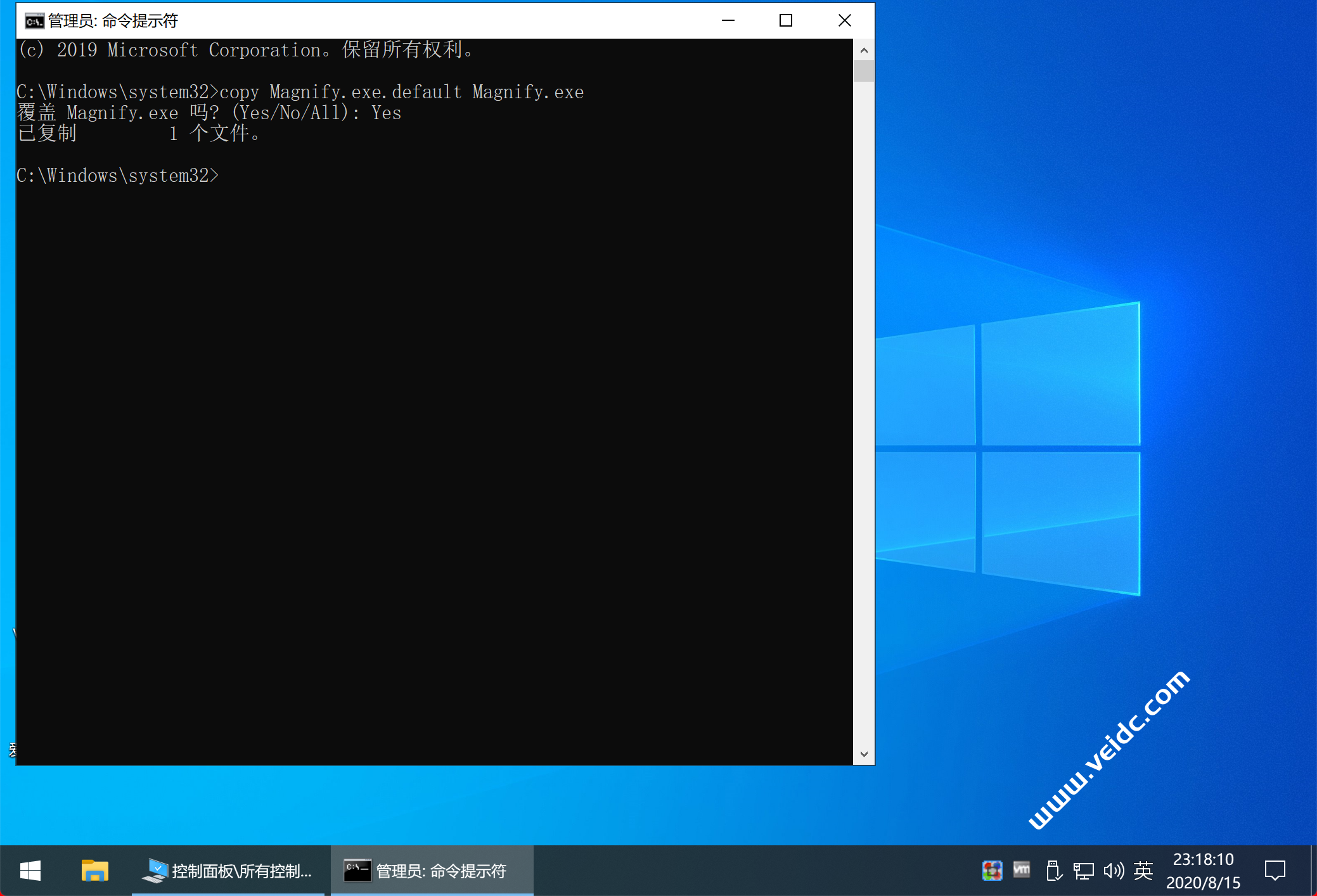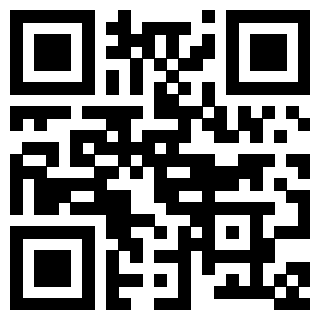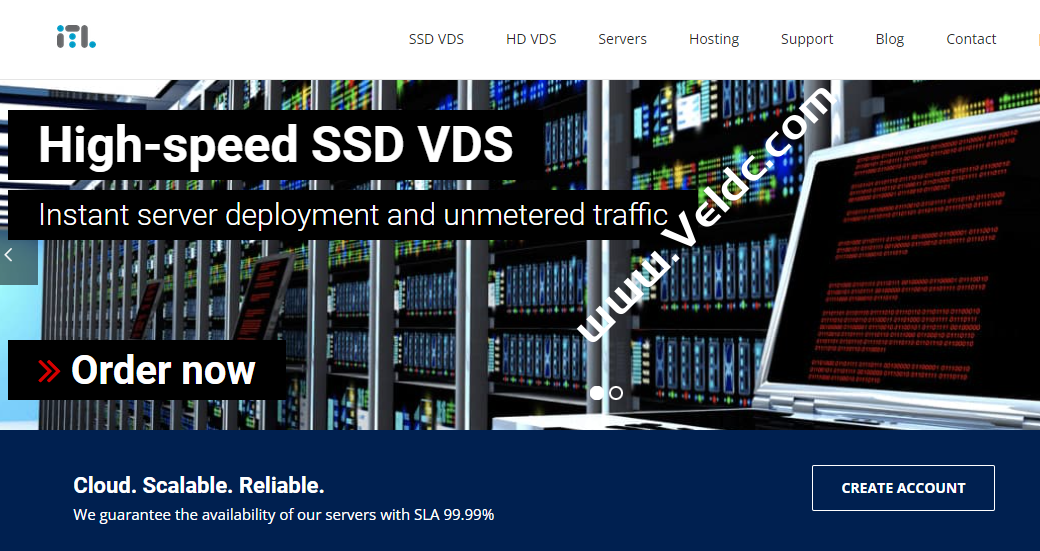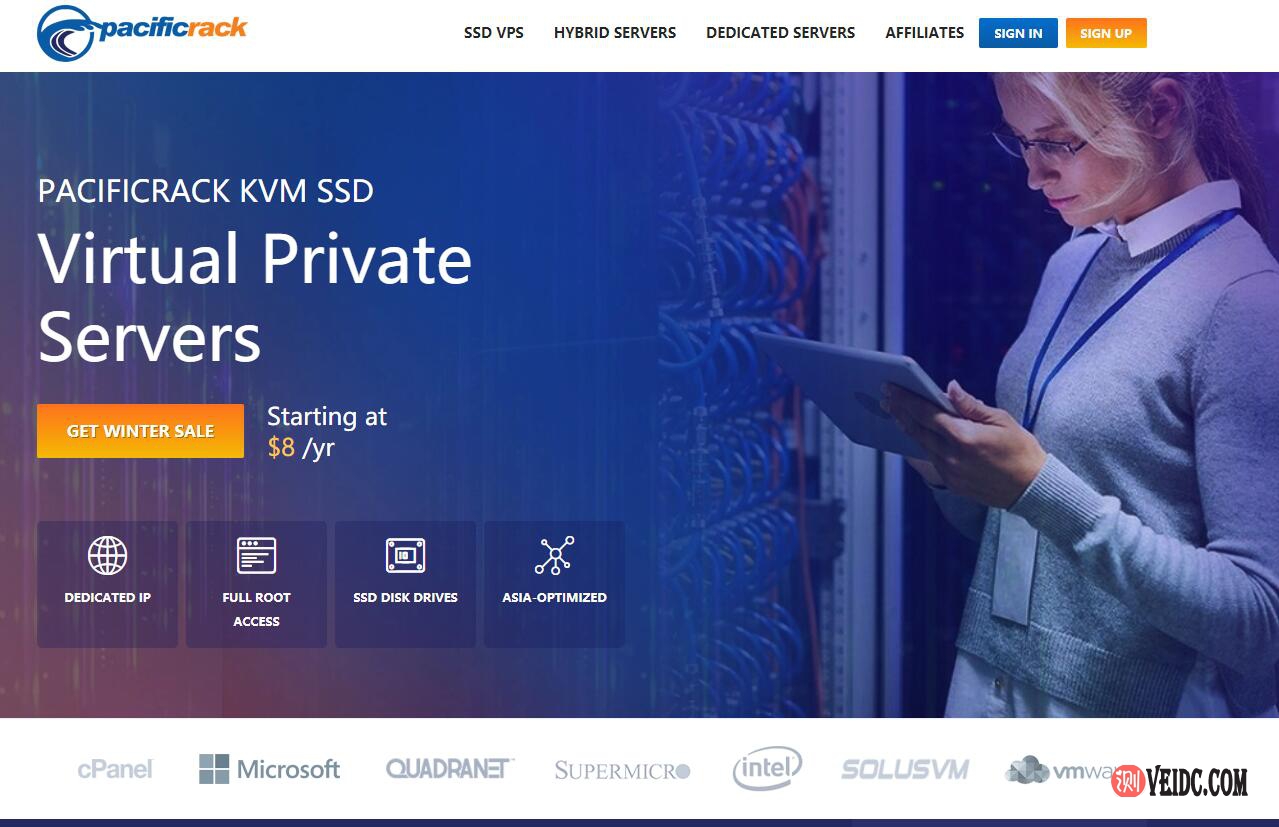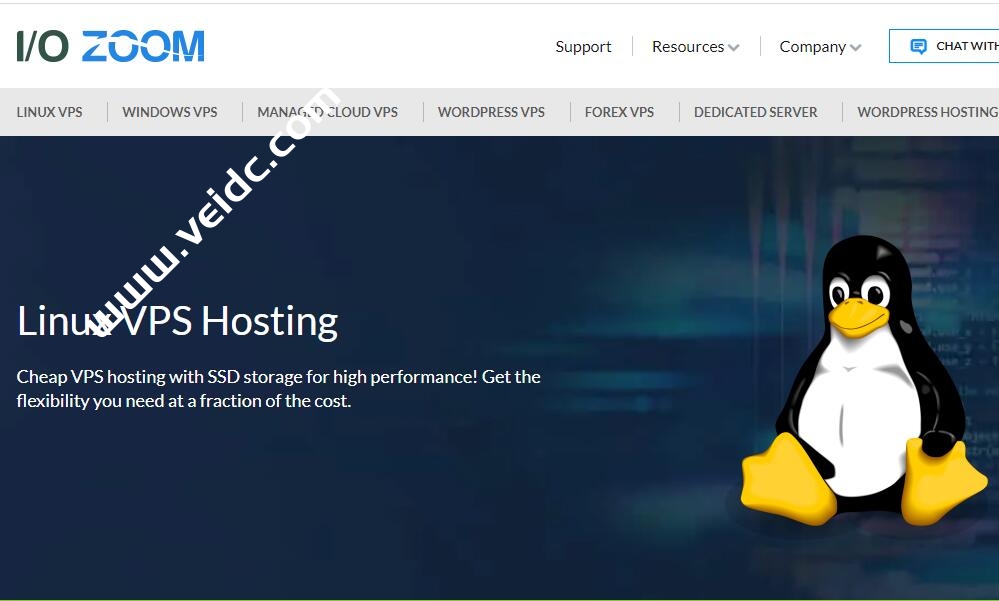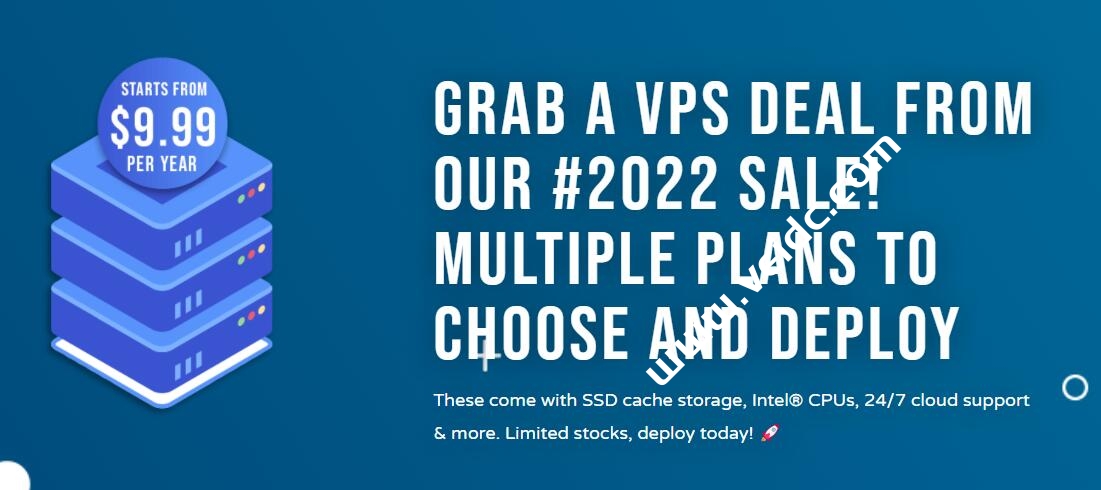人非圣贤孰能无过。有时我们经常会遇到忘记密码的尴尬场景。尤其是本机的管理员密码忘记,那么如何更改恢复呢?(如果你安装系统的过程中本身没有设置过密码,那密码就为空或者为Administrator)
所需材料
对应操作系统版本的安装盘(最好是装系统用的安装盘,省的系统型号不对应)
主要步骤
(1)进BIOS设置开机启动从U盘启动(或者光盘)
在开启启动项Boot中设置
(2)进入系统安装界面后;“修复计算机”—“疑难解答”,完成相关设置
1、看到系统安装界面;就是正常重新安装操作系统那个。选择**“修复计算机”**
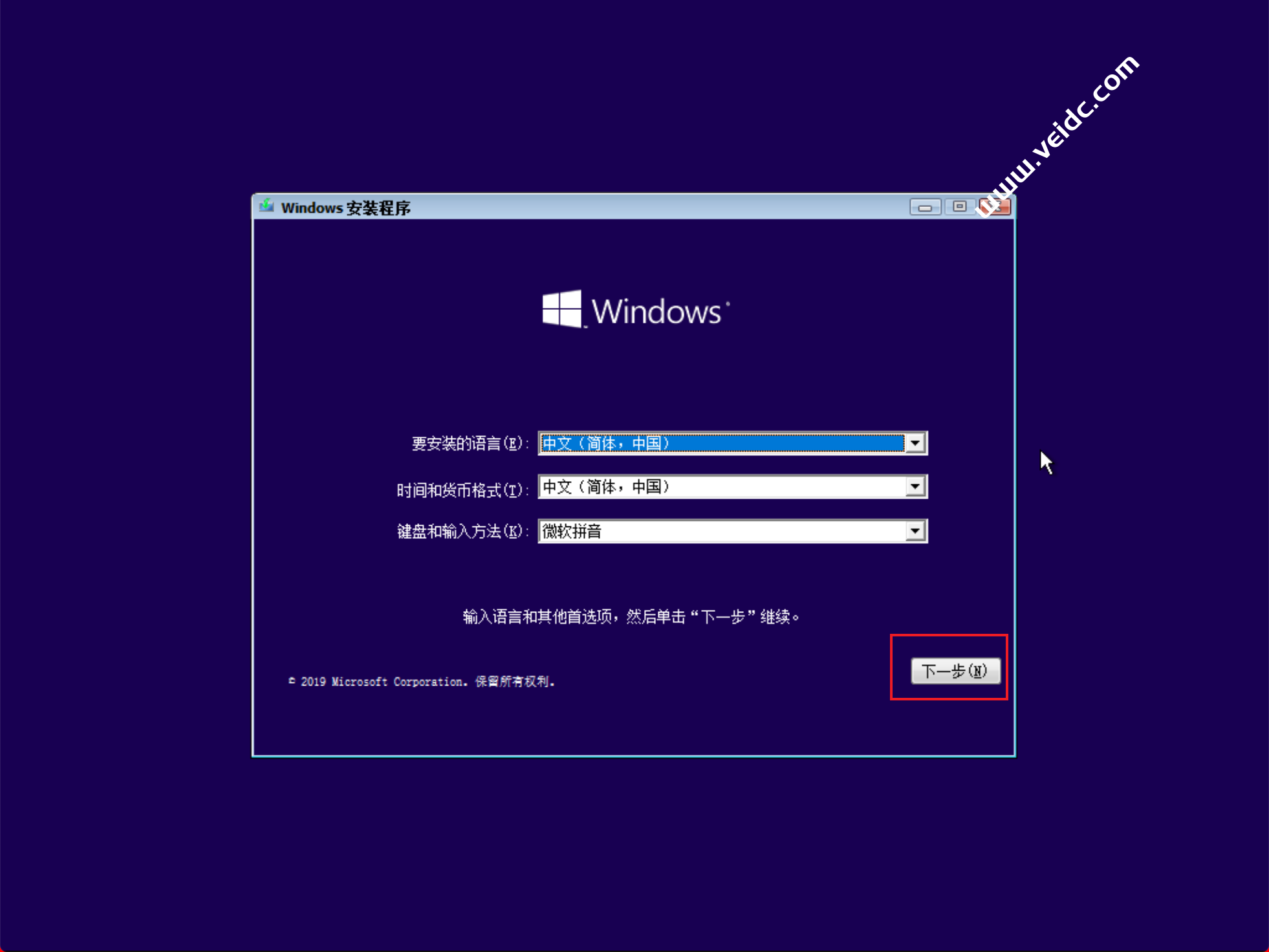
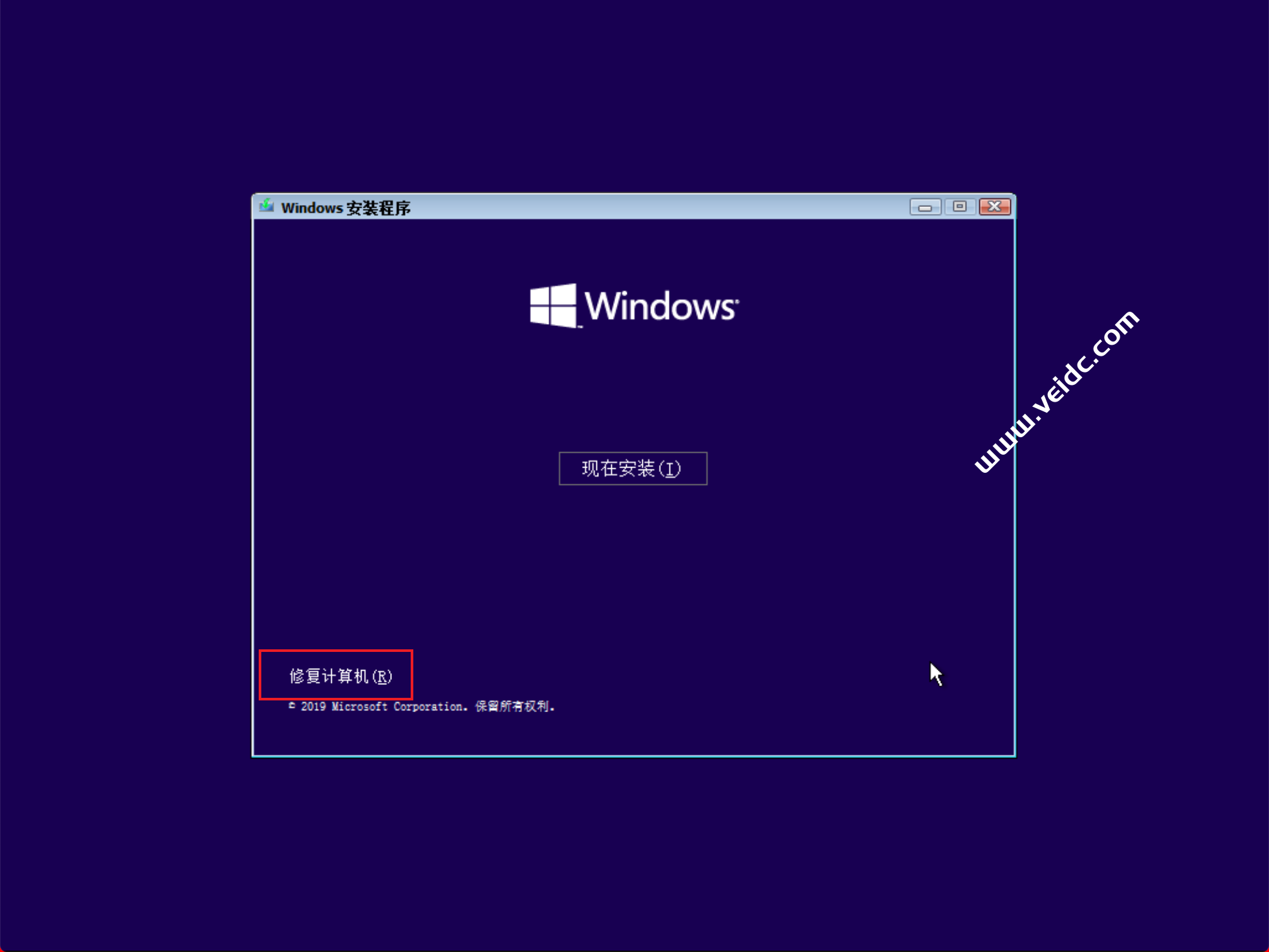
4、输入相关命令;
X:\Sources>c: "进入系统盘符" C:\>cd Windows\System32 "进入对应目录" C:\Windows\System32>move Magnify.exe Magnify.exe.default "备份放大镜文件" C:\Windows\System32>copy cmd.exe Magnify.exe "将cmd命令行换成放大镜"
更改完成后退出,重启服务器;
(3)重启恢复原开机启动方式;进入系统重置管理员密码
1、将服务器重启,重新进入BIOS恢复从硬盘启动服务器系统。
2、系统启动后进入系统登录界面;从左下角的按钮中找到**“放大镜”**
3、点击进入即可进入系统的命令行;使用命名重启管理员密码。
C:\Windows\System32> user net administrator NewPassWord
4、至此管理员密码修改成功;可以成功登录进入系统;
(4)更改之前改动的文件;关闭后门
为了安全起见及不留下后门,需要将之前改动的文件进行删除。可以重复之前的部分步骤,恢复操作如下,

 CNIDC测评
CNIDC测评